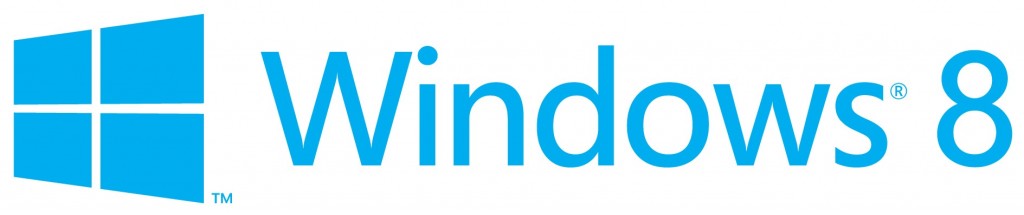 Ich spring’ dann auch mal auf den Hype-Zug auf. Die vergangenen zwei Tage sind ja alle Amok gelaufen wegen der Consumer Preview von Windows 8.
Ich spring’ dann auch mal auf den Hype-Zug auf. Die vergangenen zwei Tage sind ja alle Amok gelaufen wegen der Consumer Preview von Windows 8.
Ich müsste Lügen, wenn ich behaupten würde, das es mich kalt gelassen hätte.
Im Gegensatz zu vielen anderen, habe ich die neue Testversion von Windows 8 nicht zuerst unter VirtualBox installiert, sondern gleich auf realer Hardware und zwar auf meinem Lenovo X121e Notebook. Parallel zu Windows 7 läuft da nun Windows 8.
Normalerweise bin ich nicht so der Freund von Parallel-Installationen und Dual-Boot, in diesem Fall mache ich aber eine Ausnahme.
Warum?
Zum einen ist das mein Arbeitsgerät, d.h. ich hab’ das Notebook beim Kunden mit dabei und so kommt man gleich auf Punkt Zwei: So kann man dem interessierten Kunden auch schon mal einen Blick auf das neue System geben.
Die Raeaktionen waren dabei durchaus unterschiedlich.
So manches erinnert mich an die Umbruchzeit bei Office 2007 mit der Ribbon-Oberfläche.
Eine häufig gehörte Aussage war: “Damit arbeite ich nicht” oder “Damit kann man nicht arbeiten”. Von Unternehmenskunden kam zum Beispiel auch folgende Aussage: Wie sieht das denn im Büro/Unternehmen aus?!”. Gemeint ist der optische Eindurck, vorallem wenn es Publikumsverkehr, wie z.B. Firmenbesucher, gibt.
Eine Aussage die mir zugetragen wurde lautete: Ich hol’ mir lieber ‘nen Mac.
Die neue Oberfläche, Metro UI, polarisiert. Ok, das Gemecker über “klickibunti” hat man bislang bei jeder Windows-Version, mindestens seit XP, gehört. So manch einer schwört bis heute auf Windows 2000 oder gar 98.
In letzter Zeit geht das aber über die Windows-Welt hinaus. Siehe dazu die Kritik an Ubuntu’s Unity oder Gnome 3.
Auf jeden Fall ist es mutig von Mirosoft nach gut 17 Jahren das Grundkonzept der Windows-Oberfläche radikal zu ändern.
Mich persönlich erinnert die Metro UI an angepasste Terminals oder auch Kassensysteme. Im Moment kommt es mir so vor, als ob ich zwischen den Welten wandere, mal Metro UI mal klassischer Desktop oder was davon unter Windows 8 noch übrig ist.
Was versucht Microsoft eigentlich zu erreichen?
Ich schätze mal eine einheitliche Bedienung von PC bzw. Notebook, Smartphone und Tablet. Das könnte gelingen. Auch wenn das Konzept auf dem klassischen Computer befremdlich wirkt.
Wobei, man versucht ja auch Android auf den PC zu portieren (www.android-x86.org).
Die zunehmende Verbreitung von Touchscreens wird sicherlich hilfreich sein, wobei auch ich bezweifle das man gänzlich ohne Tastatur, Maus und co. auskommen kann. Dafür gibt es einfach viel zu viele unterschiedliche Einsatzszenarien.
Die Installation auf einem Lenovo X121e
Da gibt es eigentlich nicht viel dazu zu sagen. Ich habe von einem USB-Stick installiert. Die Festplatte mit dem bereits vorhandenen Windows 7 war schon “vorpartitioniert”, d.h. es gab bereits eine 100 MB “System-reserviert” Partition, eine 100 GB Partition mit Windows 7, eine weitere 100 GB Partition die für Windows 8 gedacht ist und der Rest ist eine Backup-Partition, wo ich mit Drive Snapshot die Backups liegen habe.
Zu den Treibern kann ich sagen, das die Windows 7 Treiber funktionieren. Installiert werden musste nur der WLAN-, CardReader- und PowerManagement-Treiber. Also insgesamt schon etwas weniger als noch bei Windows 7.
Ach ja, bevor ich’s vergesse: Alles 64-bit. Also Windows 7 und Windows 8.
Im Gegensatz zu früheren Windows-Versionen, wird bei Windows 8 der Product Key sehr früh abgefragt. Das bringt Vorteile. Dem einen oder anderen ist es bestimmt auch schon passiert, das man eine falsche Edition installiert hat (Falsche DVD eingelegt, etc.) und erst bei der Eingabe des Product Keys kommt die Erkenntnis.
Auffällig ist nach der Installation von Windows 8 der neue Boot-Manager.
Mehrere Bilder gibt’s weiter unten in der Bildergalerie.
Getestete Software
Folgende Software habe ich bereits installiert und getestet:
- Adobe Flash = Ok.
- Adobe Photoshop Elements = Ok. Testversion von Photoshop Elements 10 installiert.
- Adobe Reader = Ok.
- Artweaver Free = Ok.
- Drive Snapshot = HD1:1 kann nicht gesichert werden, C-Partition kein Problem.
- Firefox 10.0.2 mit AdBlock Plus Addon = Ok.
- Gimp = Ok.
- Java = Ok.
- Media Player Classic Home Cinema = Ok.
- Media Portal = Ok. Wurde als Client installiert.
- Microsoft Office Starter 2010 = Lässt sich zwar mit nachfolgend genannten Methode installieren, erzeugt aber keine Icons oder Start-Einträge und ist nicht ausführbar. Installation: Offline-Installer verwenden und die Datei “click2run64.msi” direkt ausführen. Andernfalls kommt es zu einer Meldung, das min. Windows Vista mit SP1 benötigt wird.
- Microsoft Security Essentials = Ok.
- Microsoft Silverlight = Ok. Läuft innerhalb von Firefox für die Wiedergabe eines Streams von iPimp/MediaPortal.
- OpenOffice.org = Ok.
- PCHelpWare V2 RC1 = Der SC Server kann zwar gestartet werden, aber es kommt keine Verbindung zu stande.
- pcvisit Support Gast = Ok. Fernwartung von Windows 7 aus kein Problem.
- PDFCreator = Ok. Beim Setup zeigt Windows 8 an, das ein fehlender Features (.NET Framwork 3.5) heruntergeladen und installiert werden muss.
- TeamViewer = Ok. Fernwartung von Windows 7 aus kein Problem.
- TPFan = Ok.
- UltraVNC SC = SC-Server getestet. Der SmartScreen-Filter von Microsoft blockiert das Entpacken der selbstextrahierenden Exe-Datei. Mit einem entpackten SC-Server funktioniert es. Evtl. UAC-Abfrage, je nach Konfiguration von UltraVNC SC. Fernwartung von Windows 7 aus kein Problem.
- VirtualBox = Ok. 64-bit Gäste funktionieren nur, wenn Hyper-V nicht installiert ist.
… to be continued …
Ich aktualisiere die Liste in unregelmässigen Abständen. Am besten immer mal wieder reinschauen.
Bildergalerie
Fazit
Ein abschließendes Fazit kann man noch nicht schreiben, denn Windows 8 ist noch nicht fertig und es wird mit Sicherheit noch viel passieren.
Caschy hatte in seinem Blog mal nach einem ersten, längeren Test von Windows 8 geschrieben, das wir jede Menge Apps brauchen werden. Dem stimme ich zu. Erst die Integration mit der Metro UI wird das Ökosystem Windows auf vielen Plattformen mit entsprechender App-Auswahl spannend machen.
Auf der anderen Seite vermute ich mal, das sich der Cloud-Trend fortsetzt und immer mehr auf Servern in Form von Web-Apps laufen wird. In Windows 8 ist die Verzahnung mit Windows Live, SkyDrive und Co. vielerorts deutlich wahrnehmbar. Das mag für den Privatanwender viele Vorteile bringen, Vertrauen in Microsoft vorausgesetzt, aber der Unternehmskunde wird erst einige Anpassungsarbeit leisten (müssen).
Interessant dürfte werden, wie viele klassische Anwedungen unter Windows 8 integriert werden, wie z.B. Datev, Lexware, …
Spannend wird Windows 8 nicht nur wegen der Neuerungen sondern auch für all diejenigen, die noch immer auf Windows XP setzen und bereits Windows Vista (zu recht) übersprungen haben und nun auch Windows 7 übergehen. An dieser Stelle wird der Aufwand für Software- und Kompatibilität-Tests erheblich sein. Um neue Hardware wird man dann Clientseitig wohl nicht mehr herumkommen.
Wie Microsoft versprochen hat, soll alles was unter Windows 7 läuft, auch unter Windows 8 laufen. Überrascht hat mich, das sich die Microsoft Security Essentials ohne Probleme haben installieren lassen. Gerade Virenscanner oder andere System-nahe Programme sind meist das erste, was bei einer neuen Betriebssystemversion nicht funktionieren.
Ein paar Einstellungen die man vornimmt werden noch nicht dauerhaft übernommen, wie z.B. dass das Sprachensymbol im Tray-Bereich ausgeblendet werden soll.
Weiter fiel auf, das trotz der Einstellungen von “Keine Sounds” in der Systemsteuerung dennoch z.B. beim Einstecken einer Speicherkarte ein Signal ertönt.
Leider wird Microsoft das Editionen-Chaos nicht ändern. So scheint es im Augenblick zumindest. Schade. Was war es zu Zeiten von Windows XP noch so simple: Home Edition und Professional. Media Center Edition gab es zur Markteinführung nicht.
Links
Windows 8 Consumer Preview Download, Product Key: NF32V-Q9P3W-7DR7Y-JGWRW-JFCK8 (Aus den Windows 8 FAQ entnommen).
Compatibility Center for Windows 8 Consumer Preview
Heise online: Nachgelegt – Erste Hardware-Treiber für Windows 8
(Windows 8 Logo, Quell:e Microsoft)

Verheiratet, Vater von zwei Kindern, eines an der Hand, eines im Herzen. Schon immer Technik-Freund, seit 2001 in der IT tätig und seit über 10 Jahren begeisterter Blogger. Mit meiner Firma IT-Service Weber kümmern wir uns um alle IT-Belange von gewerblichen Kunden und unterstützen zusätzlich sowohl Partner als auch Kollegen.

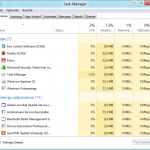
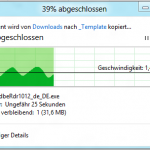

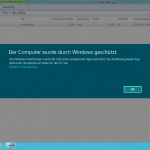
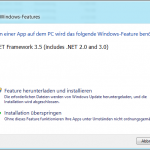
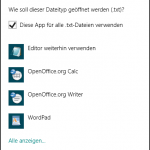
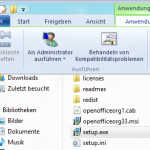
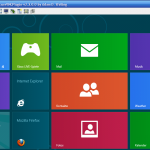
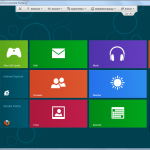
 XING
XING











sag mal ist es bei dir auf dem Win8 und dem x121e auch so das wenn man aus dem Standby kommt die F1-12 tasten standart mäßig halt die Funktionen habe wie Heller dunkler usw. Wenn ich dann wieder in den Standby gehe und wirder raus ist es meist wieder richtig. Also die Hotkey switchen immer unter win 7 geht es einwandfrei. Und es gibt den Lenevo Treiber Installer unter win7 geht alles voll automatisch. Bei win8 kommt falschen BS klar kennt er noch nicht..
Das Problem habe ich bislang nicht gehabt. Dafür aber das die Netzwerkkarte nach dem Standby nicht mehr geht und man komplett neu starten muss. Ich muss aber dazu sagen, ich hab’ die Release Preview noch nicht drauf.
Den Installer verwende ich gar nicht. Ich für meinen Teil installiert halt immer alles einzeln.
Hi,
ich verzweifel grade noch ein wenig an dem WLAN. Die Treiber hab ich wohl installiert allerdings beschwert sich Windows, dass ich den WLAN Schalter am Laptop auf ausgeschaltet hätte. Obwohl das X121e ja gar keinen Physischen Wlan Schalter hat… Hab ansonsten (laut devmgmt.msc) auch alle anderen Treiber installiert.
Das ist mir auch noch nicht begegnet. ‘ne Tastenkombi gibt’s (glaub ich) nicht. Welche Windows-Version ist es denn?
Hab gestern von Win7 Pro auf Win 8 Pro geupgraded
Inplace-Upgrade oder Neuinstallation?
Also mit Windows 8 Customer Preview und aktuell mit der Evaluation Version hatte ich mit WLAN auch Probleme,
allerdings in der Form, das oft nach dem Standby WLAN nicht mehr ging oder die Performance unterirdisch war.
Da diese Probleme mir immer nur aufgefallen sind, nachdem ich mal Hyper-V drauf hatte, nahm ich an, das es damit zusammenhängt.
Ich kann es nicht beschwören, aber seit dem “großen” Windows Update für Windows 8 scheint es aber bei mir zu laufen.
Also ich hab Win7 frisch installiert und dann ein Upgrade auf Win 8 gemacht(mit der option nichts zu übernehmen).
Unter Win 7 konnte ich das Wlan immer mit einer der Fn-Tasten aktivieren… Finde die Software dafür aber nicht mehr auf der Lenovo Seite… Denkmal das ich nur das installieren muss damit es geht
Du meinst vermutlich “Fn” + “F5”?
Zum einen ist das wohl diese Software:
http://support.lenovo.com/de_DE/downloads/detail.page?DocID=DS014985
Witzigerweise landet man bei Lenovo, wenn man Windows 8 auswählt bei Windows 7 für die Treiber und Apps, zumindest ist das bei mir gerade so gelaufen.
Du kannst auch mal ins BIOS schauen, da gibt’s wohl auch Einstellungen zu.
Ansonsten hilft vielleicht noch dieser Thread:
http://thinkpad-forum.de/threads/120239-Bluetooth-und-WLAN-separat-an-und-abschalten-beim-X121e
Hi, hatte das Problem grade selbst gelöst aber Danke für die Hilfe.
Das Problem war, dass beim ersten Versuch die Lenovo Hotkey Utility zu installieren nicht nach dem Microsoft .Net Framework 3.5 gefragt wurde und das deswegen fehlte… Als ich dann die Lenovo Hotkey Utility nochmal installiert hab ist das Windows aufgefallen und hat gefragt ob das Framework direkt mit installiert werden soll…
So kann ich das jetzt wieder über die FN-Taste steuern.
Interressant ist allerdings noch das Windows ab Windows 8 wohl selbst schon einige der Fn-Tasten unterstützt. Also die Lautstärke und die Displayhelligkeit funktionierten vorher auch schon, sogar mit Darstellung eines Balkens, weswegen ich auch erst dachte die Hotkeys wären sauber installiert.
Jetzt wo die Hotkey Utility installiert ist wird einmal von Windows und einmal von Lenovo dieser Fortschrittsbalken angezeigt. Ist zwar nicht Ideal, aber stört mich auch nicht.
Freut mich, das es nun läuft und danke für die Info.
Ich hab’ die HotKey-App noch nie drauf gehabt.
Das mit den teilweise funktionierenden Fn-Tasten ist mir allerdings auch schon aufgefallen.
Hallo,
da wohl einige mit Lenovo x121e und win8 64bit arbeiten, kann mir vielleicht einer von euch weiterhelfen.
Ich bin grundsätzlich mit Win8 zufrieden, wäre da nicht dieser kleine Makel. Offensichtlich funktioniert bei meinem Lenovo x121e der Lautsprecher nicht mehr richtig, seitdem ich win8 installiert habe. Sowohl wenn ich Skypes Desktop als auch die Appversion nutze, kann mein Gesprächspartner mich nicht hören.
Außerdem zeigt das Mikrofon mit dem Namen “Conexant 20671 Smart Audio HD” in meiner Systemsteuerung keinen Ausschlag, wenn ich reinspreche. Lediglich wenn ich Skype verwende und mein Gegenüber etwas sagt, so zeigt der Pegelmesser Ausschlag.
Habt ihr selbiges Problem, bzw. weiss einer die Lösung für dieses Problem?
Gruß Micha
Wir haben an zwei baugleichen Geräten auch Probleme mit Skype und den Lautsprechern bzw. dem Mikro und das sowohl unter Windows 7 als auch 8.
Entweder es geht gar nicht, dann hilft meist das de- und wieder aktivieren der Audio-Geräte oder ein Neustart (das ist bei Windows 8 der Fall) oder es schaukelt sich ein Störgeräusch hoch (sowohl bei Windows 7 und 8). Bei Ersteren vermute ich Treiber-Probleme, bei zweitem eher einen konstruktiven Mangel, denn via Headset besteht das Problem nicht.